智能云输入法是人们经常会用到的一款输入法软件,这个软件功能很多,不仅能够支持手写,还能够自定义短语,同时为了方便操作还能够设置快捷键,这样操作也就更方便了。那么,具体应该怎么设置呢?现在我们就一起去看看吧!

1、首先用快捷键“Ctrl+Shift”切换出智能云输入法;
2、在其状态栏上点击鼠标右键,在弹出的选项中打开“设置属性”(或者用快捷键“Ctrl+Shift+C”打开“设置属性”);

3、接着在“设置属性”的“按键”界面中就可以看到智能云输入法中的所有快捷键了;

4、“系统快捷键”是可以自己修改的,点击右边的输入框,之后直接按下键盘上对应的按键就可以了,不过这些快捷键必须要以“Ctrl+”、“Shift+”或者“Alt+”的组合形式才行;
5、勾选上想要使用的快捷键,最后点击“应用”就可以了。
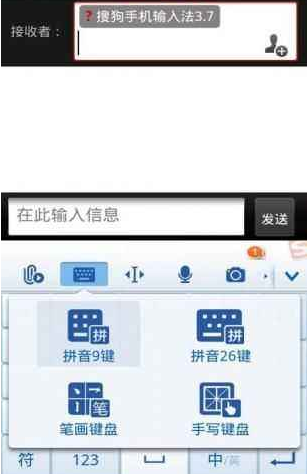
1、首先用快捷键“Ctrl+Shift”切换出智能云输入法;
2、切换出来后在其状态栏上找到“工具箱”,在“工具箱”中就可以看到“手写输入”功能了,首次使用该功能还需等它安装才行;
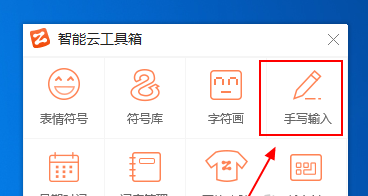
3、打开“手写输入”后会出来一个“智能云手写板”,这个手写板的左半边是手写的地方,右半边是选字的地方;
4、在左半边按住鼠标左键拖动鼠标来手写,写完之后在右边选择我们写的字就可以将其输入到打字窗口了;

5、如果写错了可以点击“重写”或者“退一笔”来修改。另外要注意的是智能云输入法的手写输入只支持一次写一个字。

以上就是小编为大家带来的智能云输入法设置快捷键与手写输入步骤,希望对大家有所帮助,更多内容请继续关注武林网。
新闻热点
疑难解答